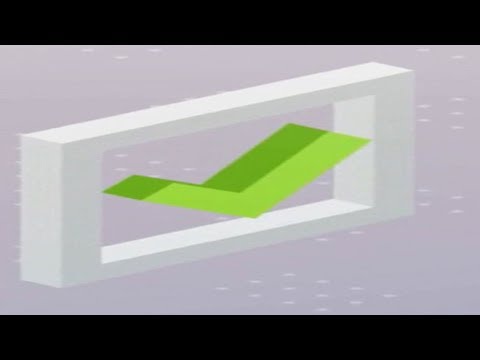Konten Aktif pada halaman web apa pun termasuk kontrol ActiveX,, skrip ActiveX dan program JavaScript. Jika Anda ingin menonaktifkan Konten Aktif di Internet Explorer pada PC Windows Anda, maka posting ini akan menunjukkan cara melakukannya.
Aktifkan, Nonaktifkan Konten Aktif di Internet Explorer

Ini dapat terjadi bahwa kali, Anda mungkin tidak dapat memuat beberapa halaman web menggunakan Internet Explorer. Satu alasan yang mungkin bisa menjadi konten aktif yang dikandungnya. Ini adalah alasan lain beberapa orang mungkin ingin menonaktifkan konten aktif di Internet Explorer dan melihat apakah itu membantu.
Untuk menonaktifkan konten aktif di Internet Explorer 11 pada Windows 8, buka Opsi Internet. Di bawah Tab keamanan, pilih zona Internet dan klik pada tingkat Kustom.
Di jendela yang terbuka, nonaktifkan Scripting Aktif. Ini akan menonaktifkan Microsoft JScript scripting serta Microsoft Visual Basic Scripting Edition.
Gulir ke bawah dan Anda akan melihat Scripting dari applet Java. Nonaktifkan juga.
Izinkan, Larang Konten Aktif
Di Opsi Internet, di bawah Tab Lanjutan, di bawah Pengaturan Keamanan, jangan centang Izinkan konten aktif untuk dijalankan dalam file di My Computer. Klik Terapkan dan keluar.

To help protect your security, Internet Explorer has restricted this file from showing active content. Allow blocked content.
Klik Terapkan / OK dan nyalakan ulang Microsoft Internet Explorer Anda. Buka di sini untuk mencari tahu cara menonaktifkan Konten Campuran di Firefox.
Hanya konten yang aman yang ditampilkan

Periksa posting ini jika Anda bisa melihat ini Hanya konten yang aman yang ditampilkan pesan sering. Mematikan Tampilkan konten campuran akan membantu.